cTraderでは、アプリ内でホットキー(Hotkeys)とキーボードショートカットを使用することができます。ホットキー(Hotkeys)は取引の速度と快適さを大幅に向上させることができます。アプリケーション設定に進み、利用可能なホットキー(Hotkeys)の完全なリストを確認してください。所望のホットキー項目をクリックして、キーボードのキーを押して別のキーに再割り当てます。
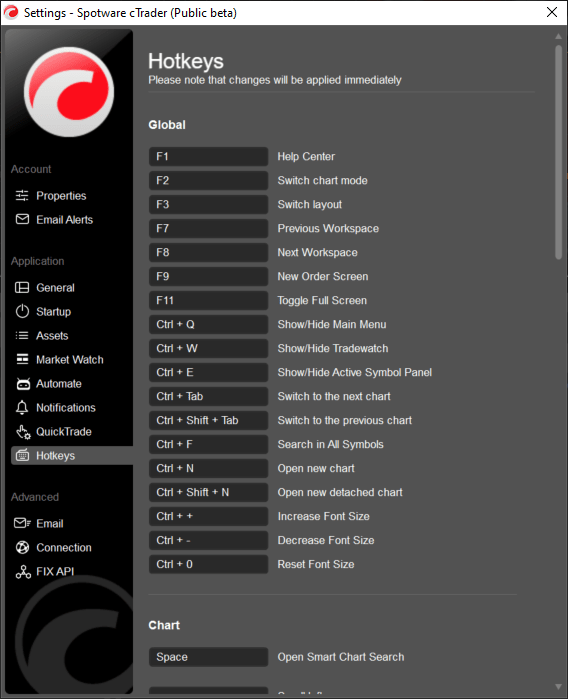
一般
Space– スマートチャート検索を開く。F1– ヘルプ。F2– チャートモードの切り替え。F3– レイアウトの切り替え。F7– 前のワークスペース。F8– 次のワークスペース。F9– 新しい注文画面。F11– フルスクリーンの切り替え。Ctrl + Q– メニューの表示/非表示Ctrl + W– Tradewatchの表示/非表示Ctrl + E– アクティブなシンボルパネルの表示/非表示。Ctrl + Tab– 次のチャートに切り替え。Ctrl + Shift + Tab– 前のチャートに切り替え。Ctrl + F– すべてのシンボルで検索。Ctrl + N– 新しいチャートを開く。Ctrl + Shift + N– 新しい切り離しチャートを開く。Ctrl + +– フォントサイズを増やす。Ctrl + -– フォントサイズを減らす。Ctrl + -– フォントサイズをリセットする。
チャート
←– 左にスクロール。→– 右にスクロール。PageUp– 左に高速スクロール。PageDown– 右に高速スクロール。Home– チャートの先頭にスクロール。End– チャートの末尾にスクロール。+– 拡大する。-– 縮小する。↑– 次のお気に入りの期間に切り替える。↓– 前のお気に入りの期間に切り替える。Ctrl + A– すべての描画を選択する。Ctrl + C– 選択した描画をコピーする。Ctrl + V– 描画を貼り付ける。Ctrl + X– 選択した描画を切り取る。Delete– 選択した描画を削除する。Ctrl + H– チャート上のすべての描画を非表示にする/表示する。Ctrl + D– チャート上の描画を管理する。Ctrl + I– チャート上の指標を管理する。Ctrl + S– マーケットスナップショットの有効化/無効化。Ctrl + G– グリッドの表示/非表示。Ctrl + B– 入札の表示/非表示。Ctrl + K– 質問の表示/非表示。Alt + 1– バーチャート。Alt + 2– ローソク足チャート。Alt + 3– 折れ線グラフ。Alt + 4– ドットチャート。
マウスホットキー
Ctrl + マウスホイール– 拡大/縮小。ミドルマウスボタン– 十字線の有効化/無効化。描画をCtrl + クリック– 選択した描画を追加/削除します。Ctrl + ドラッグ– 描画の複製。Alt + ドラッグ– スナップなしで描画を移動します。Shift + 線– 45の倍数の角度で線を引く。Shift + 矩形– 四角形を描く。Shift + 楕円– 円を描く。Ctrl + 描画– Ctrlを押しながら描画を続けます。
コードエディター
F5– インスタンスのビルドと表示。Ctrl + B– ビルド(コンパイル)。Ctrl + S– ソースコードの保存。Ctrl + F– ソースコード内で検索。
バックテスト
↑– ビジュアルバックテスト速度の増加。↓– ビジュアルバックテスト速度の減少。

